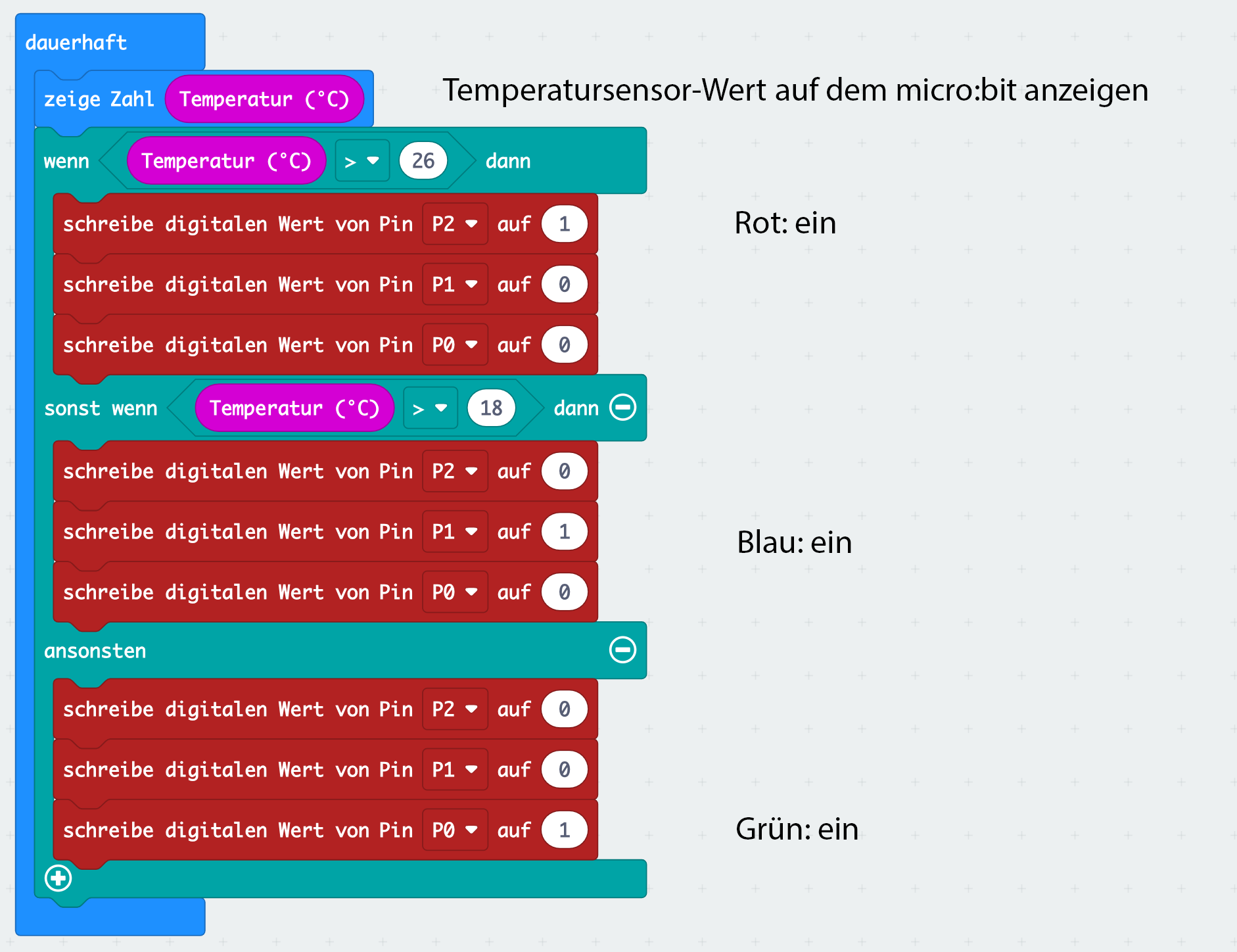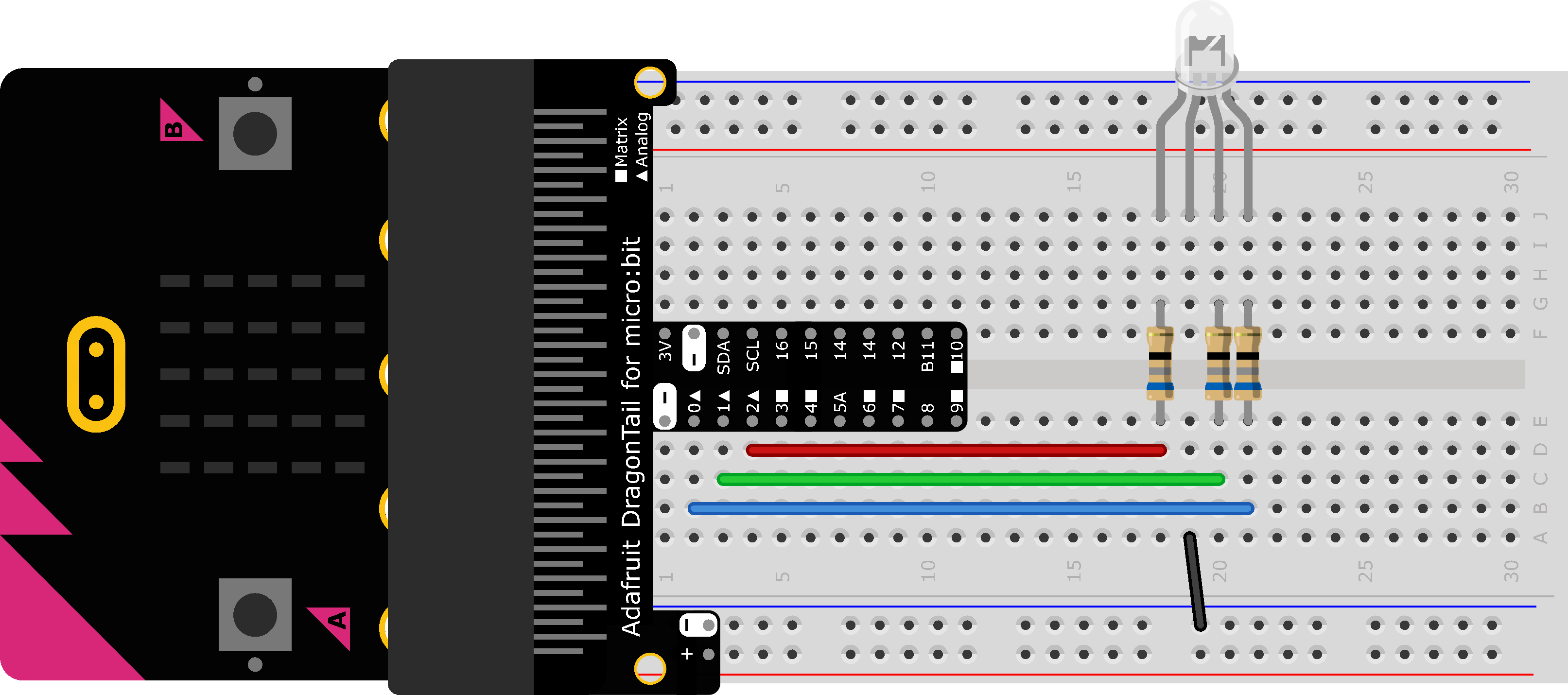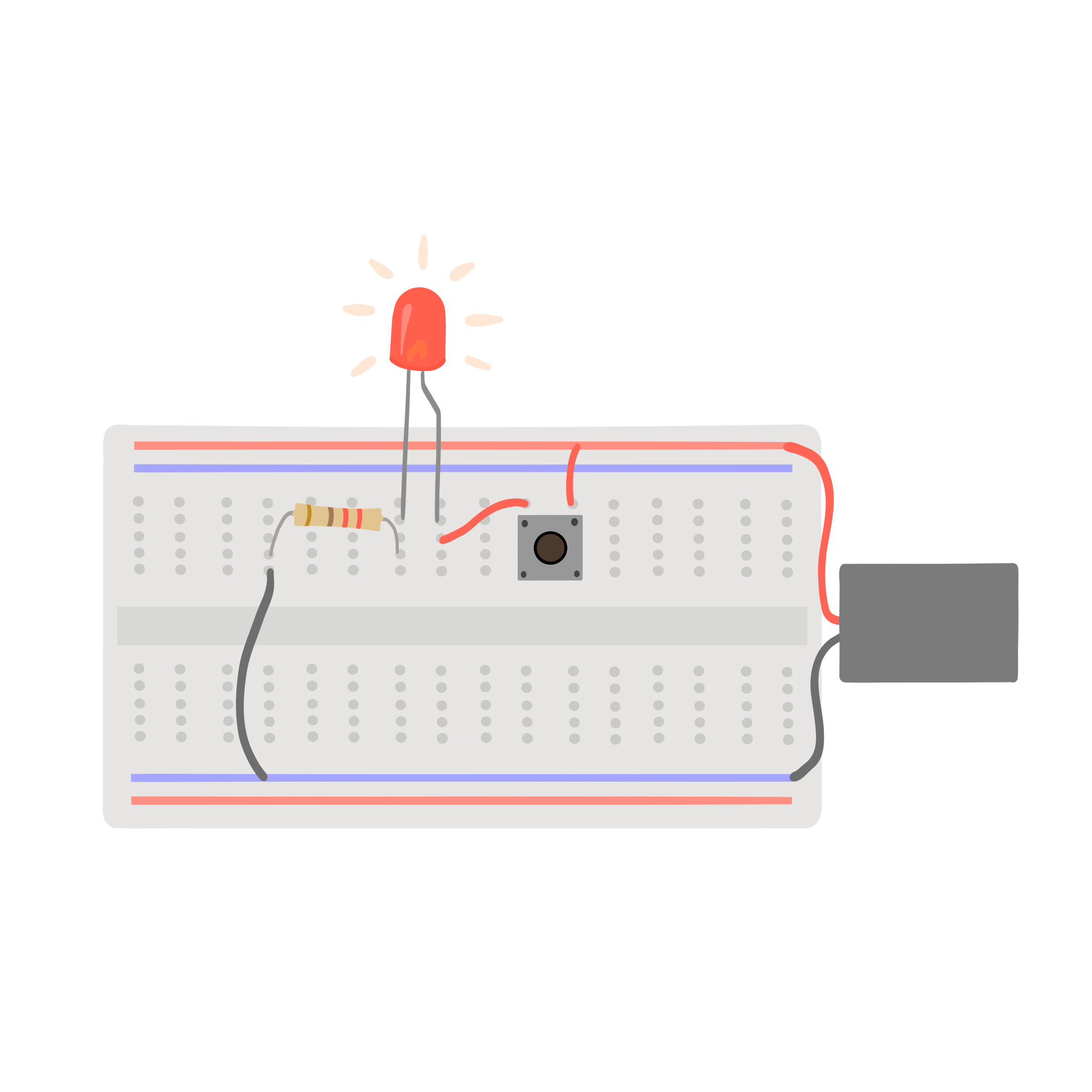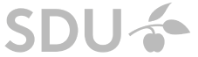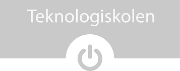Typische Fehler: Allgemeines
Wichtig: Wenn es nach heißem Plastik oder Gummi riecht, bitte sofort die Stromquelle von der Schaltung trennen! Dann ist etwas sehr schief gelaufen und sollte genau untersucht werden, bevor es weitergehen kann.
Diese Fehler treten im Umgang mit dem micro:bit häufig auf:
Stelle sicher, dass der micro:bit eine Stromversorgung hat, entweder über das USB-Kabel oder über Batterien/Akkus.
- Bei Mac-Computern gibt es oft Schwierigkeiten beim Datenaustausch mit dem micro:bit (bei diesem einfachen Projekt sollte es jedoch keine Probleme geben).
- Lies die Bedienungsanleitung. Oft können die Fragen der Schüler*innen beantwortet werden, indem du ein paar Zeilen daraus vorliest oder indem du sie an bereits im Unterricht behandelte Abschnitte erinnerst.
- Falls die Anleitung zum Koppeln von Geräten im Schülermaterial nicht funktioniert, kann das MakeCode-Programm manuell auf dem angeschlossenen micro:bit gespeichert werden. Dazu zieht man die Hex-Datei aus dem Downloads-Ordner auf das MicroBit-Laufwerk – genau wie bei einem USB-Speicherstick.
- Es kann schwierig sein, Fehler im Programmiercode zu erkennen. Eine gute Methode ist, den Code auf dem Bildschirm laut vorzulesen und gemeinsam mit den betroffenen Schüler*innen in verständliches Deutsch zu übersetzen. Falls es dann immer noch Probleme bei der Programmausführung gibt, vergleiche den aktuellen Programmcode mit dem anderer Schüler*innen, bei denen das Programm sauber abläuft.
- Ist das USB-Kabel an den Computer angeschlossen? Stelle sicher, dass es richtig eingesteckt ist – sowohl am Computer als auch am micro:bit.
- Wenn die Stromversorgung über einen Batterie- oder Akku-Pack erfolgt, überprüfe den Sitz der Anschlusskabel und den Ladezustand von Batterie bzw. Akku.
- Achte darauf, dass alle aufgebauten Schaltkreise auch geschlossen sind. Falls du noch einmal nachsehen möchtest, wie die Verbindungen auf dem angeordnet sind, kannst du den Begriff in unserem Lexikon nachschlagen (siehe Menü).
- Ist die LED richtig herum eingebaut? Das lange Bein der LED muss mit dem Pluspol des Schaltkreises verbunden sein.